Come aprire un file di Pages su Windows 10
Varie / / November 28, 2021
Ti sei mai imbattuto in un file con estensione .pages? Se sì, potresti anche aver riscontrato un errore durante l'apertura di questo sul tuo laptop o desktop Windows. Oggi parleremo di cos'è un file .pages e come aprire un file di Pages su PC Windows 10.

Contenuti
- Come aprire un file di Pages su PC Windows 10
- Che cos'è un file di pagine?
- Perché convertire file .pages?
- Metodo 1: Comprimi il file .pages per visualizzarlo.
- Metodo 2: Converti file .pages usando MacBook
- Metodo 3: convertire file .pages utilizzando iPhone o iPad
- Metodo 4: Converti file .pages con iCloud
- Metodo 5: carica e converti tramite Google Drive
Come aprire un file di Pages su PC Windows 10
Che cos'è un file di pagine?
Le pagine sono l'equivalente Mac dei documenti di Microsoft Word. Viene fornito gratuitamente a tutti gli utenti Mac nel iWork Suite pacchetto insieme a Numeri (un analogo per MS Excel), e Nota chiave (simile a MS PowerPoint). Poiché gli utenti Mac devono pagare una quota di abbonamento aggiuntiva se desiderano utilizzare qualsiasi applicazione Microsoft sul proprio dispositivo, preferiscono invece utilizzare iWork Suite. Inoltre, poiché l'interfaccia delle applicazioni in Microsoft Office Suite e Mac iWork Suite sono simili, anche questa transizione non è così difficile.
Perché convertire file .pages?
Tutti i file che vengono digitati su Microsoft Word avere un estensione .docx. Tuttavia, l'unico problema con l'utilizzo di Pages è che salva tutti i suoi documenti di testo come .estensione pagine. Questa estensione non può essere aperta su PC Windows o Microsoft Word a causa della mancata corrispondenza dell'estensione. Pertanto, l'unico modo per leggere questi file su un sistema Windows 10 è modificare il formato del documento, operazione che può essere eseguita nei seguenti modi diversi.
Metodo 1: Comprimi il file .pages per visualizzarlo
Un'altra cosa interessante di un documento di Pages è che di solito è compresso. La modifica dell'estensione in .zip può aiutare a visualizzare il contenuto di tale file. Ecco come aprire un file di Pages su Windows 10 convertendolo in un file Zip:
1. Vai al Cartella dove è memorizzato il file .Pages.
2. Ora, rinomina .file di pagine insieme a .cerniera lampo estensione, come illustrato.
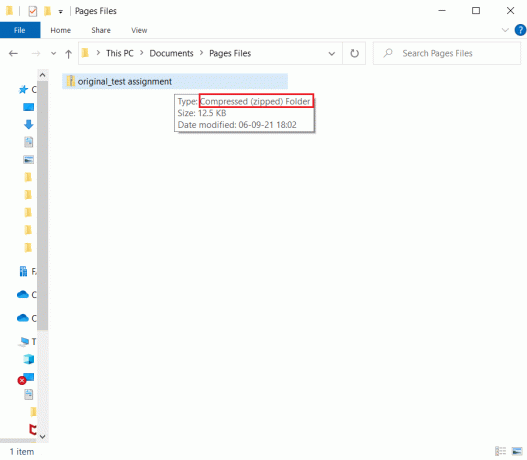
3. Quando premi Einter, vedrai una casella di conferma. Clic sìes.
4. Utilizzare qualsiasi programma di estrazione per estrarre il contenuto di questo file zip. Una volta fatto, clicca su Cartella.
5. Qui ne vedrai diversi immagini diverse da cui dovresti aprire il quello più grande. Questo sarà il prima pagina del tuo documento.
Nota: Usando questo metodo, non sarai in grado di modificare poiché il file .pages convertito verrà visualizzato in formato .jpeg. Ma sarai sicuramente in grado di visualizzare il testo.
Metodo 2: Converti File .pages usando MacBook
Se riesci a mettere le mani su un Mac, puoi convertire il file .pages in un'estensione .docx in pochi secondi. Una volta convertito, può essere salvato e condiviso sul tuo PC Windows tramite e-mail o trasferito tramite chiavetta USB. Ecco come aprire un file di Pages su Windows 10 convertendolo su Mac:
1. Apri il .file di pagine sul tuo MacBook Air/Pro.
2. Ora, dal menu nella parte superiore dello schermo, seleziona File.
3. Selezionare Esporta a da questo elenco e fare clic su Parola, come raffigurato.
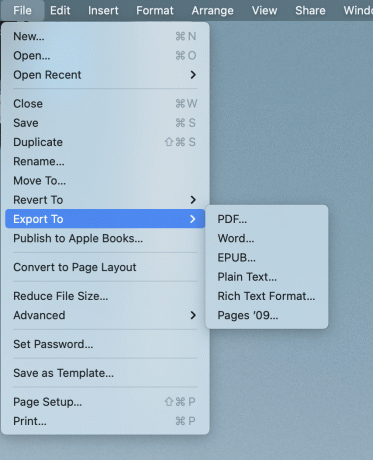
4. Apparirà ora una finestra di conferma.
Nota: Se vuoi che questo file sia protetto da password, seleziona la casella contrassegnata Crittografa, Inserisci il Parola d'ordine e ridigitalo in Verificare.

5. Quindi, fare clic su Esportare e seleziona il Posizione dove vuoi che questo file sia salvato.
6. Una volta che questo file è stato convertito, può essere trasferito e consultato sul tuo computer Windows.
Leggi anche:Come proteggere con password una cartella in Mac
Metodo 3: Converti File .pages usando iPhone o iPad
Se trovare un MacBook è difficile per te, puoi prendere in prestito e fare lo stesso usando un iPhone o un iPad. Ecco come aprire un file di Pages su Windows 10 convertendolo sul tuo iPhone:
1. Aprire .file di pagine sul tuo iPhone (o iPad).
2. Tocca il icona a tre punti nell'angolo in alto a destra.
3. Selezionare Di più e tocca Esportare.
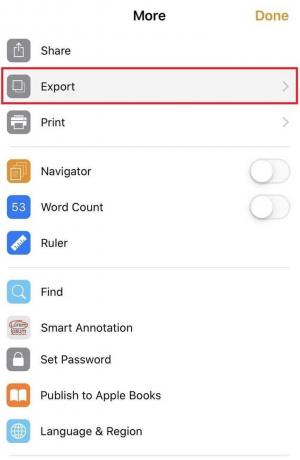
4. Vedrai 4 formati in cui puoi esportare questo file. Poiché desideri aprire il file Pages su un PC Windows, l'opzione più logica è scegliere Parola da queste opzioni.

Nota: Se hai Adobe Acrobat installato sul tuo sistema Windows e non hai bisogno di modificare il file convertito, puoi scegliere Formato PDF.
5. Rubinetto Scegliere how To Sfine opzione dalla parte inferiore dello schermo per condividerlo con te stesso.
Metodo 4: Converti .pages file con iCloud
Un'altra valida alternativa è iCloud. Per questo, non hai nemmeno bisogno di alcun dispositivo Apple poiché puoi facilmente configurare un account iCloud gratuitamente. Ecco come aprire un file di Pages su Windows 10 tramite iCloud:
1. Scarica e installa iCloud per Windows e creare un Conto iCloud.
2. Carica il tuo .file di pagine al tuo account iCloud.
3. Una volta che il documento è stato caricato con successo, tocca il tre punti nella parte inferiore dell'icona del documento. Quindi, seleziona Scarica un copia.. come illustrato di seguito.

4. Nella schermata successiva, Scegli un formato di download come Parola per creare un documento modificabile o PDF per la creazione in un documento di sola lettura.

5. Pacchetto iWork sul tuo iCloud creerà un file da scaricare. Nella finestra di dialogo che appare ora, seleziona Salvare il file e clicca su ok.
6. Puoi anche visualizzare il File di parole direttamente scegliendo Aprire with > Microsoft Word opzione.
Nota: Se vuoi salvare il file per un uso futuro, assicurati di rinominalo e salvarlo nel luogo di tua preferenza.
Leggi anche:Come creare file di testo su Mac
Metodo 5: carica e converti tramite Google Drive
Questa è di gran lunga la risposta più semplice alla domanda su come aprire un file di Pages sul sistema Windows 10. Quasi tutti hanno un account Gmail in questi giorni e come tale, la creazione di un account su Google Drive non è un grosso problema. Pertanto, utilizzeremo questa funzione di archiviazione cloud di Google come segue:
1. Registrazione a Google Drive e carica il .file di pagine.
2. Fare clic con il tasto destro del mouse su icona del documento e scegli Aprire with > documenti Google. Google supporta oltre 12 formati e dovresti essere in grado di leggere il file delle tue pagine online.
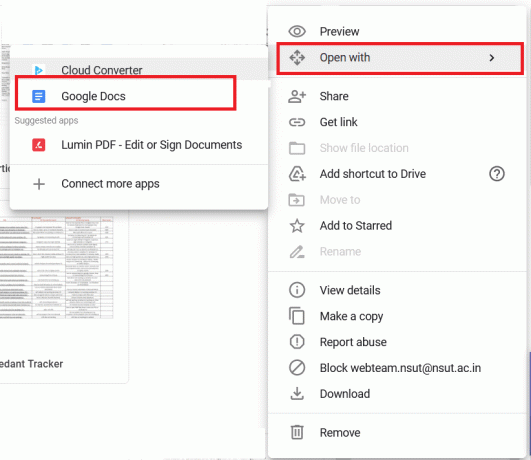
3. In alternativa, fare clic con il pulsante destro del mouse su icona del documento e scegli Aprire with > CloudConvert, come mostrato.

Nota: Oppure clicca su Connetti più app > Convertitore cloud > Installa. Quindi, esegui Passo 2.
4. Una volta che il documento è pronto, scegli Formato DOCX. Clicca su Convertire per avviare il processo di conversione, come evidenziato.

5. Una volta convertito il file, fai clic sul verde Dproprio caricopulsante.
Suggerimento professionale: Fortunatamente, tutti questi metodi possono essere utilizzati anche per altre conversioni di file, tra cui Nota chiave e Numeri. Pertanto, anche se iWork Suite è leggermente diverso da Microsoft Office Suite, dovresti essere in grado di lavorare con entrambi, bene.
Consigliato:
- Come aggiungere caratteri a Word Mac
- Risolvi i problemi di macOS Big Sur
- Correggi le foto di iCloud che non si sincronizzano con il PC
- Come convertire file Excel (.xls) in file vCard (.vcf)
Ci auguriamo che ora, quando riceverai un file di Pages dal tuo posto di lavoro, sarai in grado di accedervi e modificarlo come hai appreso come aprire un file di Pages sul sistema Windows 10. Assicurati di lasciare le tue domande o suggerimenti nella sezione commenti qui sotto!



